Grundläggande kopieringsfunktioner
I det här avsnittet beskrivs grundläggande kopieringsåtgärder.
1
Placera originalet. Placera original

Om <Autosortering> är inställt på <På> väljs läget Sortera automatiskt när du placerar originalen i dokumentmataren. <Autosortering>
2
Tryck på <Kopia>. Skärmbilden <Hem>
3
Ange antalet kopior med hjälp av de sifferknapparna på skärmbilden med grundläggande kopieringsfunktioner. Skärmbilden med grundläggande funktioner för kopiering
4
Ange lämpliga kopieringsinställningar.
Förstora eller förminska kopior
Välja kopieringspapper
2-sidig kopiering
Justera bildkvalitet för kopior
Förstora eller förminska kopior
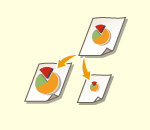
|
Du kan förstora eller förminska kopiorna från standardpappersformat till andra standardformat.
Förstora eller förminska kopior med standardformat
|
|
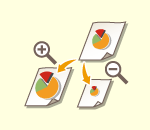
|
Du kan förstora eller förminska genom att ange reproförhållandet (%). Du kan ange olika värden för det vertikala och horisontella förhållandet.
Förstora eller förminska kopior genom att ange reproförhållande
|
|
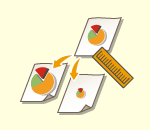
|
Du kan förstora eller förminska genom att ange ett slutmått, så skrivs bilden ut med det mått som anges. Du kan ange olika värden för det vertikala och det horisontella måttet.
Förstora eller förminska kopior genom att ange mått
|
|
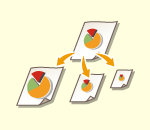
|
Du kan förstora eller förminska genom att använda automatisk anpassning efter det valda pappersformatet.
Förstora och förminska kopiorna genom att anpassa efter pappersformat
|
Förstora eller förminska kopior med standardformat
1
Tryck på <Reproförhållande>.
2
För att förminska, välj reproförhållandet från  , för att förstora, välj reproförhållandet från
, för att förstora, välj reproförhållandet från  och tryck på <OK>.
och tryck på <OK>.
 , för att förstora, välj reproförhållandet från
, för att förstora, välj reproförhållandet från  och tryck på <OK>.
och tryck på <OK>./b_D02006_C.gif)

|
|
Placera originalen horisontellt när du förstorar dem på följande sätt med en förinställd zoom: Att placera originalet horisontellt innebär att placera det med långsidan i sidled.
A4 → A3
A5 → A3
|
Tillbaka till början
Förstora eller förminska kopior genom att ange reproförhållande
1
Tryck på <Reproförhållande>.
2
Ange reproförhållandet och tryck på <OK>.
/b_D02007_C.gif)

För att ange vertikalt och horisontellt förhållande individuellt, tryck på <XY-förh.> och ange sedan de olika förhållandena. Beroende på förhållandet kanske bilden på utskriften roteras 90 grader.

Om du angett <Auto XYförhållande>, välj papper i <Välj papper>. Om du inte anger något pappersformat anges reproförhållandet automatiskt så att det passar det papper som har fyllts på i papperslåda 1.
Tillbaka till början
Förstora eller förminska kopior genom att ange mått
1
Tryck på <Reproförhållande>.
2
Tryck på <Ange efter längd>.
/b_D02008_C.gif)
3
Ange mått och tryck på <OK>.
Tryck på <Originalformat> för att ange originalets mått och tryck på <Kopieformat> för att ange utmatat mått.
Ange antingen det vertikala eller horisontella måttet för både <Originalformat> och <Kopieformat>. Om du t.ex. anger det vertikala måttet för <Originalformat>, ska du även ange det vertikala måttet för <Kopieformat>.

För att ange det vertikala måttet och det horisontella måttet individuellt, tryck på <XY-oberoende> och ange de olika måtten.
Det korrekta repro-/zoomförhållandet beräknas automatiskt utifrån de värden du anger. Det kan emellertid hända att originalbilden blir något avklippt, beroende på pappersformatet.
Maskinen konverterar de angivna formaten till ett reproförhållande (zoom) (%) med följande formel. (Resultatet rundade av till närmaste heltal.)
Repro-/zoomförhållande (%) = (kopieformat/originalformat) x 100
Tillbaka till början
Förstora och förminska kopiorna genom att anpassa efter pappersformat
1
Tryck på <Välj papper>.
2
Välj papper och tryck på <OK>.
3
Tryck på <Reproförhållande>.
4
Tryck på <Auto>  <OK>.
<OK>.
 <OK>.
<OK>./b_D02009_C.gif)

|
|
När du kopierar i oförändrat reproförhållande gentemot papper med samma format som originalet, kan kopians kanter försvinna något. Om du vill undvika det, minska bildens storlek genom att trycka på <Reproförhållande>
 <Anpassa till sida> för att få med de saknade kanterna av bilden. <Anpassa till sida> för att få med de saknade kanterna av bilden.Om du väljer <Anpassa till sida>, är <Skifta> automatiskt inställt på <Centrera>.
Du kan inte använda <Anpassa till sida> för papper med 305 mm x 457 mm eller 320 mm x 450 mm (SRA3) (endast för imageRUNNER 2930i / 2925i only).
Du kan inte scanna mycket genomskinliga original, t.ex. overheadfilm, med inställningen Auto för reproförhållande. Använd i stället Förinställd zoom eller Zooma med procentandel.
Om du väljer <Auto> måste du välja pappersformatet manuellt. Om du inte väljer något pappersformat anges reproförhållandet automatiskt så att det passar det papper som har fyllts på i papperslåda 1.
|
Tillbaka till början
Välja kopieringspapper
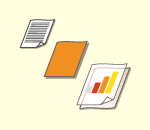
|
Om du vill kopiera original av fritt format eller original med hög transparens, eller om du vill kopiera på papper som finns i universalfacket, måste du välja papper manuellt.
|
1
Tryck på <Välj papper>.
2
Välj papper och tryck på <OK>.
När du har tryckt på  kan du bekräfta den detaljerade informationen om det valda papperet.
kan du bekräfta den detaljerade informationen om det valda papperet.
 kan du bekräfta den detaljerade informationen om det valda papperet.
kan du bekräfta den detaljerade informationen om det valda papperet.

|
När skärmen för att välja originalets format visasOm <Välj papper> är inställt på <Auto> kanske skärmen för att välja originalets format visas. Den visas eftersom originalets format inte kan verifieras och papper inte kan väljas automatiskt när original av hög transparens, original med extremt mörk bakgrundsfärg eller liten storlek har placerats. Välj originalets format eller ett så bra överensstämmande format som möjligt.
Om <Auto val av papperskälla> är inställt på <Av> för en viss papperskälla, kan du inte kopiera på papper som fylls på i den papperskällan när <Välj papper> är inställt på <Auto>. <Auto val av papperskälla>
Även om <Auto val av papperskälla> är inställt på <På> för en papperskälla, kanske automatiskt pappersval inte utförs beroende på papperstypen. Om du vill använda papper i en papperslåda för vilken automatiskt pappersval inte kan utföras, anger du papperslåda manuellt. |

|
|
Tänk på att ange korrekt papperstyp. Om du inte ställer in rätt papperstyp kan bildkvaliteten försämras. Om en tjänstreparation behövs ska du kontakta din återförsäljare eller servicerepresentant.
Var noga när du kopierar ett original med en bild som sträcker sig ända ut till kanterna. Om du kopierar på papper med samma format kan det hända att originalbildens ytterkanter beskärs något på kopian. För mer information om hur mycket som kan kapas bort, se Maskinvaruspecifikationer.
|
Tillbaka till början
2-sidig kopiering

|
Du kan kopiera 1-sidiga original på båda sidorna av papperet. Du kan även kopiera ett 2-sidigt original på båda sidorna av papperet eller på två separata ark.
Kopiera 1-sidig till 2-sidig
Kopiera 2-sidig till 2-sidig
Kopiera 2-sidig till 1-sidig
|

|
|
Placera originalet i rätt riktning, enligt bilderna nedan.
/b_C02050.gif)
Original av tjockt eller tunt papper kan inte placeras i dokumentmataren. Placera originalet på originalglaset. Placera originalet i rätt riktning, enligt bilderna nedan.
/b_C02051.gif)
När du gör 2-sidiga kopior, är vissa funktionsinställningar, t.ex. för pappersformat och typ, begränsade. Mer information finns i Maskinvaruspecifikationer.
|

|
|
A4-papper är det enda pappersformat som kan användas med <Bok
 2-sidig>. 2-sidig>.Placera dina original på originalglaset när du använder <Bok
 2-sidig>. 2-sidig>. |
Kopiera 1-sidig till 2-sidig
När du kopierar ett horisontellt långt original, placera originalet i liggande riktning.
1
Tryck på <Alternativ>  <Inställningar för 2-sidigt>.
<Inställningar för 2-sidigt>.
 <Inställningar för 2-sidigt>.
<Inställningar för 2-sidigt>.2
Tryck på <1-sidig  2-sidig>.
2-sidig>.
/b_D02010_C.gif)
3
Ange <Form. för eftrbeh.kopia> och tryck på <OK>.
För att ändra utskriftsorientering, tryck på <Ange detaljer>. Välj <Boktyp> för låta fram- och baksidan på utskriften ha samma riktning i höjdled. Välj <Kalendertyp> för att låta fram- och baksidan på utskriften ha olika riktning i höjdled.
Tillbaka till början
Kopiera 2-sidig till 2-sidig
1
Tryck på <Alternativ>  <Inställningar för 2-sidigt>.
<Inställningar för 2-sidigt>.
 <Inställningar för 2-sidigt>.
<Inställningar för 2-sidigt>.2
Tryck på <2-sidig  2-sidig>.
2-sidig>.
/b_D02011_C.gif)
3
Ange <Originaltyp> och <Form. för eftrbeh.kopia> och tryck på <OK>.
För att ange originalets riktning och ändra utskriftsorientering, tryck på <Ange detaljer>. Välj <Boktyp> när fram- och baksidorna av original har samma riktning i höjdled. Välj <Kalendertyp> när fram- och baksidorna av originalet har motsatt riktning i höjdled. Du kan också ange sidans orientering på utskriften genom att använda <Boktyp> eller <Kalendertyp>.
Tillbaka till början
Kopiera 2-sidig till 1-sidig
Placera originalet i mataren.
1
Tryck på <Alternativ>  <Inställningar för 2-sidigt>.
<Inställningar för 2-sidigt>.
 <Inställningar för 2-sidigt>.
<Inställningar för 2-sidigt>.2
Tryck på <2-sidig  1-sidig>.
1-sidig>.
/b_D02012_C.gif)
3
Ange <Originaltyp> och tryck på <OK>.
För att ange originalets riktning, tryck på <Ange detaljer>. Välj <Boktyp> när fram- och baksidorna av original har samma riktning i höjdled. Välj <Kalendertyp> när fram- och baksidorna av originalet har motsatt riktning i höjdled.
Tillbaka till början
Justera bildkvalitet för kopior
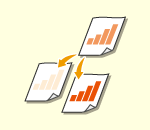
|
Du kan justera tätheten för hela dokumentet. Till exempel kan du öka tätheten för att förenkla läsning av blek text som har skrivits med blyertspenna.
Justera täthet för kopior
|
|
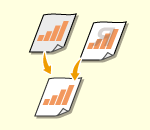
|
Du kan justera bakgrundens täthet. Och du kan göra tydliga kopior av original, t.ex. tidningar eller original med färgad bakgrund.
Justera tätheten för bakgrunden på kopior
|
Justera täthet för kopior
1
Tryck på <Alternativ>  <Täthet>.
<Täthet>.
 <Täthet>.
<Täthet>.2
Justera tätheten och tryck på <OK>.
Tryck på  för att minska tätheten. Tryck på
för att minska tätheten. Tryck på  för att öka tätheten.
för att öka tätheten.
 för att minska tätheten. Tryck på
för att minska tätheten. Tryck på  för att öka tätheten.
för att öka tätheten.Tillbaka till början
Justera tätheten för bakgrunden på kopior
1
Tryck på <Alternativ>  <Täthet>.
<Täthet>.
 <Täthet>.
<Täthet>.2
Tryck på <Justera> i <Bakgrundens täthet>.
/b_D02016_C.gif)
För att justera bakgrunden automatiskt, tryck på <Auto> och gå vidare till steg 4.
3
Justera tätheten och tryck på <OK>.
Tryck på <-> för att minska tätheten för hela bakgrunden. Tryck på <+> för att öka tätheten för hela bakgrunden.

Beroende på färgerna i originalet, kanske andra avsnitt än bakgrunden påverkas.
Tryck på <+> för att tydligt skanna den blå texten på dokument såsom kvitton eller fakturor.
Tryck på <-> för att ta bort bakgrunden när du skannar original såsom tidningar eller original med färgad bakgrund.
4
Tryck på <OK>.
Tillbaka till början
 Bekräfta inställningar innan du kopierar
Bekräfta inställningar innan du kopierar
Om du trycker på <Kontrollera inställningar> visas listan över angivna inställningar.
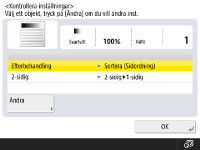
Om du väljer en inställning i listan och trycker på <Ändra>, kan du ändra inställningen.
5
Tryck på  (Start).
(Start).
 (Start).
(Start).Kopieringen startar.
Om du vill avbryta kopieringen, tryck på <Avbryt> eller  (Stopp). Avbryta kopiering
(Stopp). Avbryta kopiering
 (Stopp). Avbryta kopiering
(Stopp). Avbryta kopieringMedan kopiering pågår kan du trycka på  eller
eller  för att justera tätheten.
för att justera tätheten.
 eller
eller  för att justera tätheten.
för att justera tätheten. När <Tryck på [Start] för att scanna nästa original.> visas
När <Tryck på [Start] för att scanna nästa original.> visas
Placera nästa original och tryck på  (Start). Efter att ha scannat alla original, tryck på <Starta kopier.> för att starta kopieringen.
(Start). Efter att ha scannat alla original, tryck på <Starta kopier.> för att starta kopieringen.
 (Start). Efter att ha scannat alla original, tryck på <Starta kopier.> för att starta kopieringen.
(Start). Efter att ha scannat alla original, tryck på <Starta kopier.> för att starta kopieringen.

|
Reservera en kopiaScanning kan utföras i förväg, även om maskinen förbereds för utskrift eller skriver ut. Det här kallas för "reserverad kopiering". För att utföra reserverad kopiering medan utskrift pågår eller när vänteskärmen visas, tryck på <Stäng>, ange kopieringsinställningar på vanligt sätt och tryck sedan på
 (Start). (Start).Du kan ange högst 50 reserverade jobb, inklusive det pågående jobbet. Avbrottskopior räknas emellertid inte.
|